PS利用濾鏡及圖層樣式制作一輪皎潔圓月
月亮制作的過程并不復雜,不過看似簡單的東西要做出逼真的效果,還得多注意細節部分。如月亮周圍散射的柔光已經表面的紋理及立體效果等。都需要用心去刻畫。
最終效果

1、根據下面的設置創建新的ps文件。
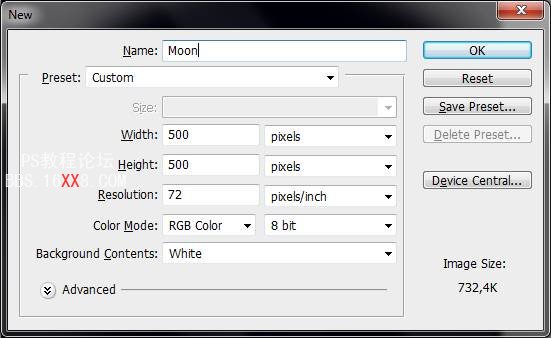
2、現在,我們開始繪制背景。點擊漸變工具,選擇徑向漸變。圖中1的顏色為#0b1538,2的顏色為#000000。
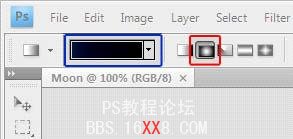
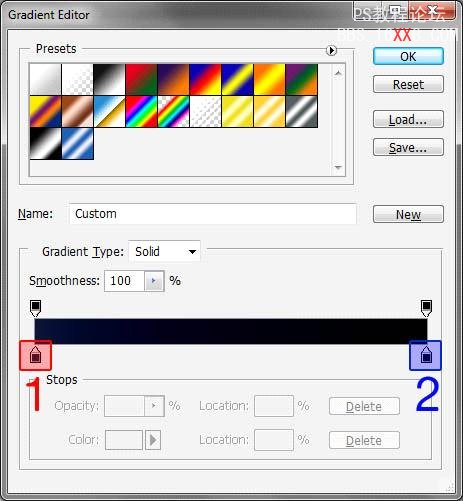
3、完成上步之后,我們從文檔中心向邊緣拉出漸變,效果如下:
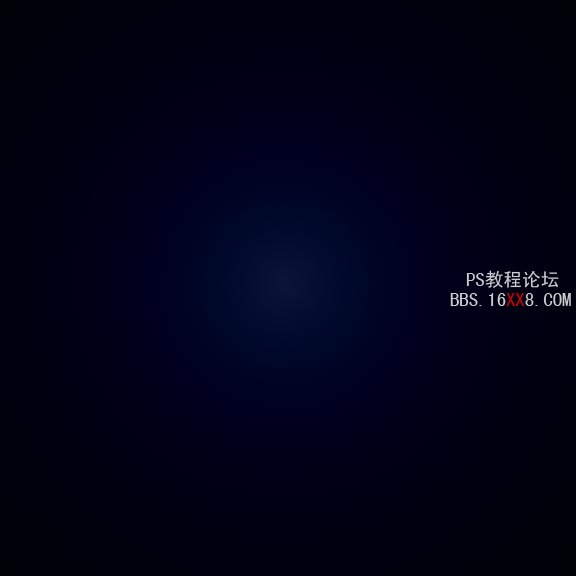
4、為了畫出月球我們使用橢圓工具:
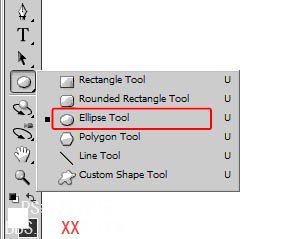
5、設置顏色為白色,首先我們測量月球需要多大的圓形,從圖中1開始按住shift鍵到圖2的地方拉出正圓。
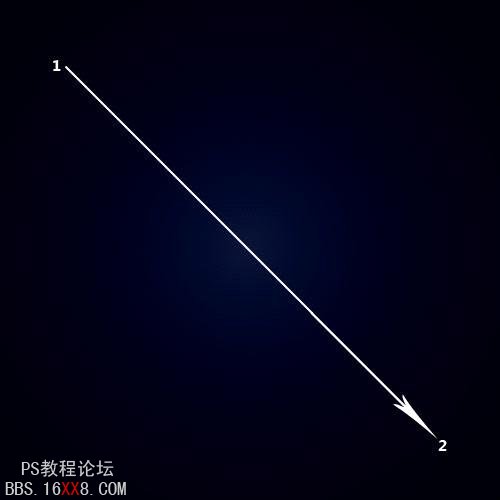
6、選擇所有圖層。
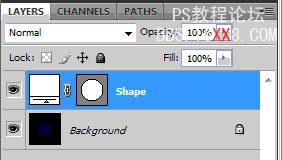
7、切換移動工具點擊菜單欄上方的水平對齊已經垂直對齊按鈕。現在我們已經完美的對齊了。
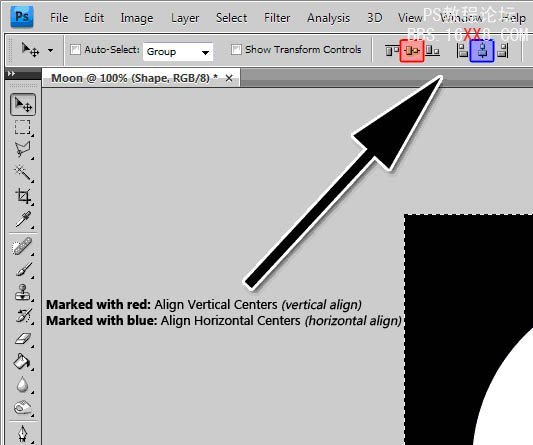
8、我們需要增加外發光效果。
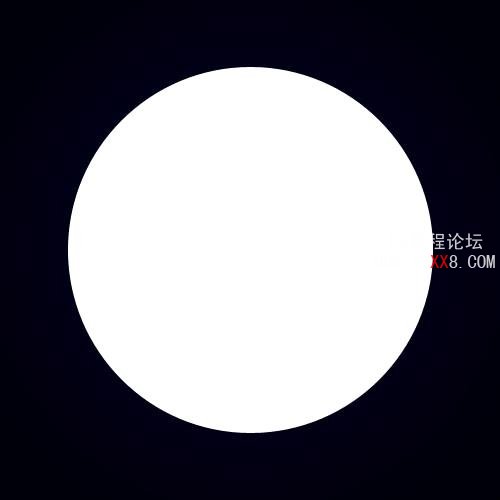
9、選擇圖形層。
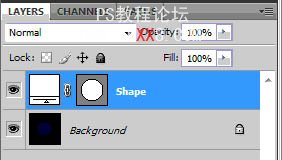
10、選擇圖層 > 圖層樣式 > 外發光。
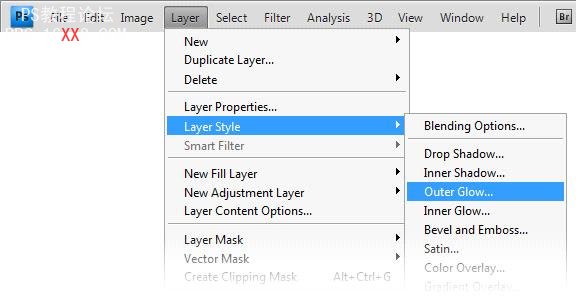
11、彈出如下界面:
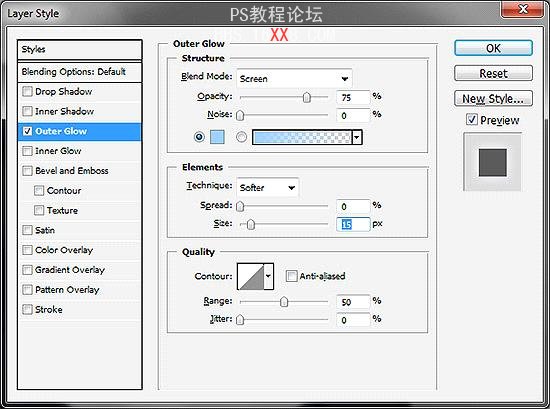
12、設置顏色為藍白(#99ccff),請不要關窗口,我們還要設置陰影。根據圖片上的數值設置:
1) 混合模式設置為普通;
2) 改變顏色 (#ffffff);
3) 距離設置0 px;
4) 設置大小為46 px;
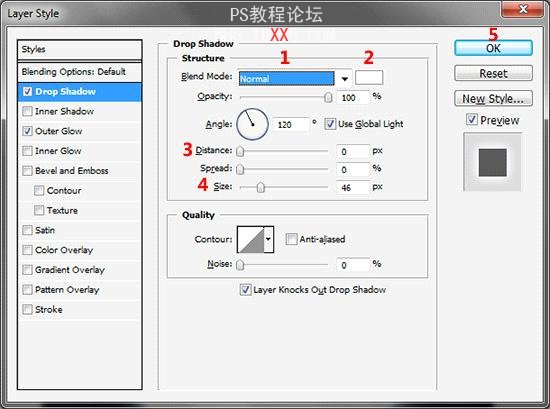
13、效果如下:

14、柵格化圖形,然后點擊菜單欄上的選擇 > 載入選區,整個圓已經被選擇。
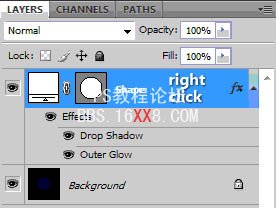
15、按D鍵切換默認顏色。
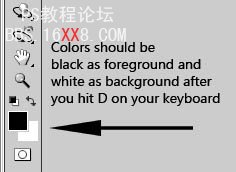
16、選擇濾鏡 > 渲染 > 云彩,效果如下圖。

17、為了使他看起來更像球體。選擇:濾鏡 > 扭曲 > 球面化,數量設置100%。
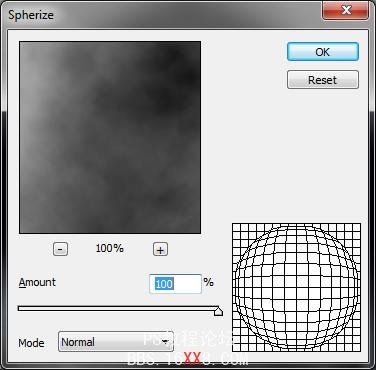

18、我們為月球增加對比讓他看起來更像發光的樣子。選擇圖層 > 圖層樣式 > 顏色漸變:
按圖中的數字更改:
1) 混合模式為線性減淡(添加);
2) 設置顏色為白色 (#ffffff);
3) 不透明度為40% ;
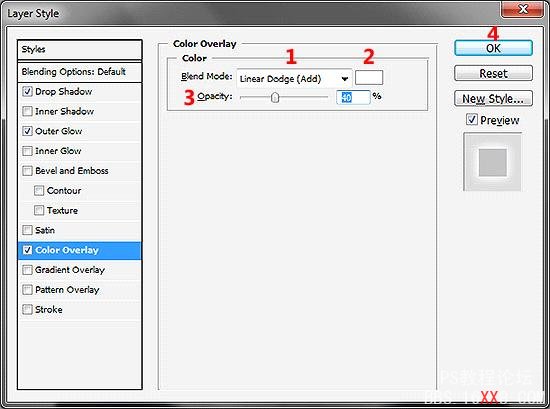
最終效果:

標簽(TAG) 制作實例




























